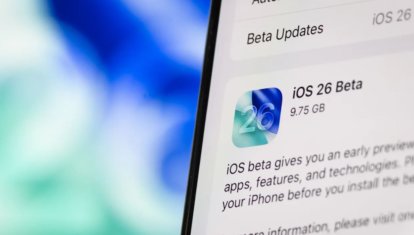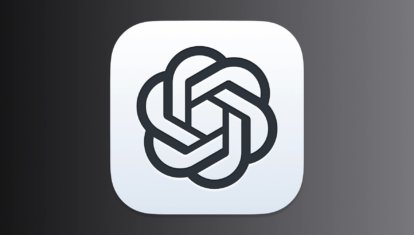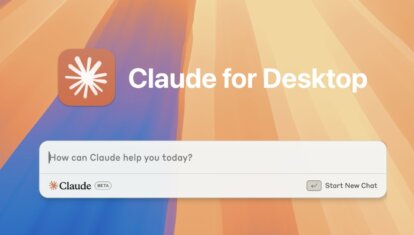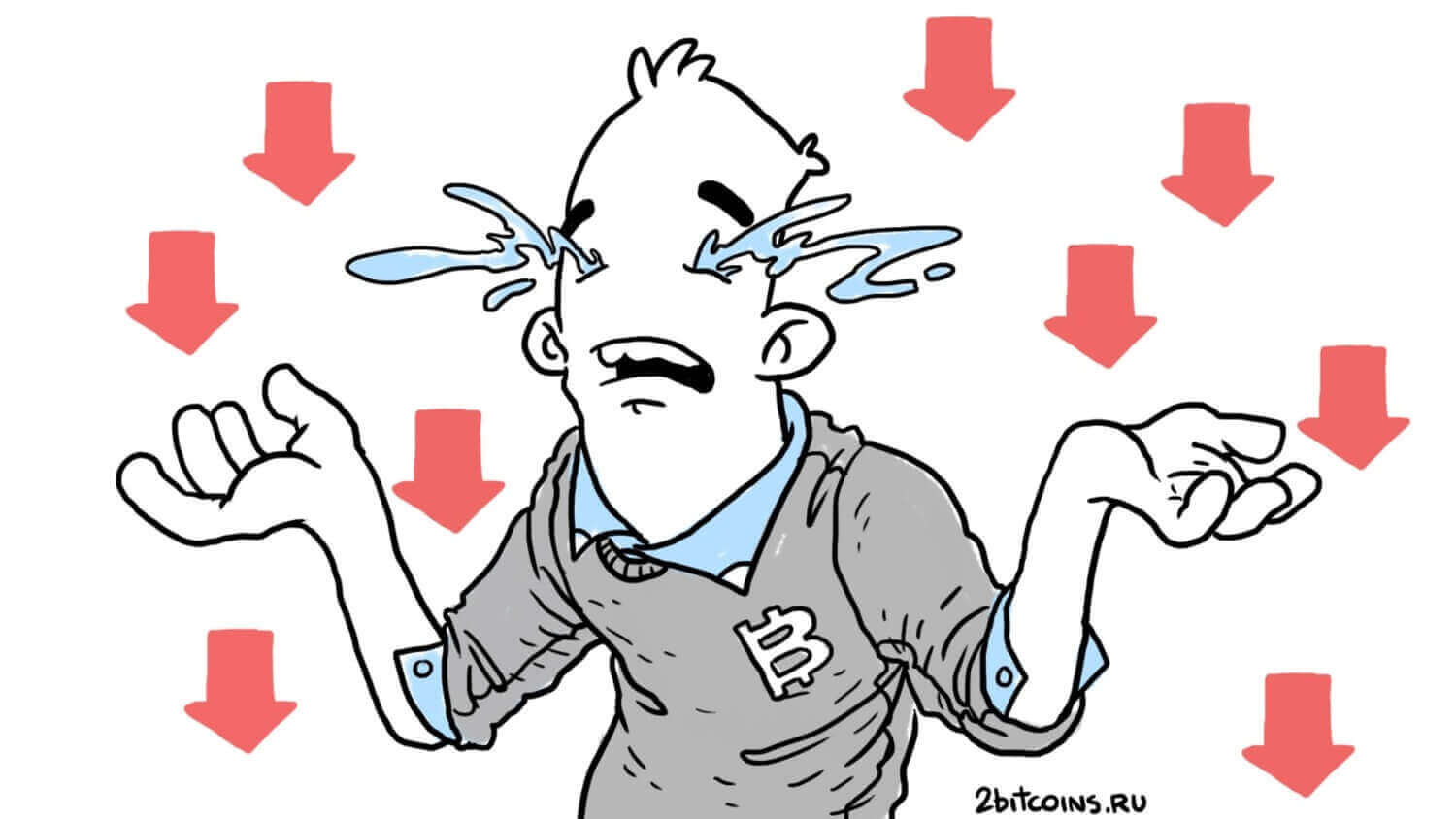Alfred 2 — поиск, запуск, автоматизация работы и не только
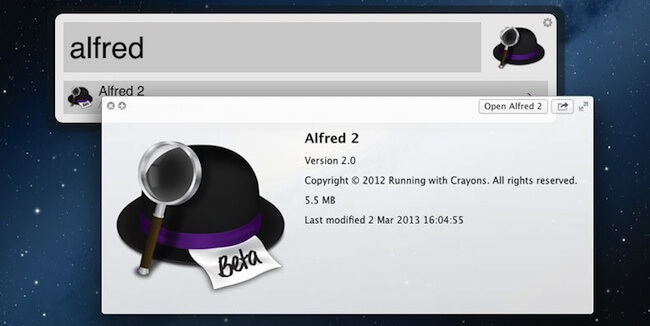
Не будет преувеличением сказать, что Alfred с момента своего появления практически перевернул мой типичный рабочий процесс, ускорив во много раз часть повседневных задач и фактически заменив собою Spotlight. Первую версию этой программы мы уже описывали, но недавно вышла версия 2, в которой многое приятно поменялось. Я постараюсь рассказать и показать это все.
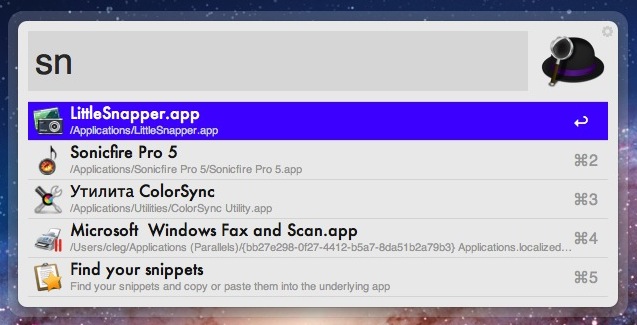
Вкратце расскажу, для чего нужен Alfred. Это в первую очередь программа для поиска и запуска программ и файлов. Стоит нажать указанную комбинацию клавиш (по умолчанию это Alt+Пробел), появится окно для ввода поискового запроса. Программа умеет искать все, что есть на компьютере: файлы, папки, программы и даже контакты в адресной книге. Все что нашлось, показывается в виде списка, можно найденное сразу открыть, или же проделывать разные операции. Есть в программе также неплохой мини-плеер, позволяющий управлять iTunes, и хранение истории буфера обмена с поиском (этим я пользуюсь особенно часто). Alfred умеет считать выражения, введенные в его строку, управлять разными системными функциями и еще многое другое.
Несмотря на то что базовый вариант «Альфреда» распространяется бесплатно, все-таки рекомендую приобрести расширенный вариант (разработчики называют его Powerpack), он стоит достаточно ощутимых 15 британских фунтов, но экономит в процессе работы массу времени, которое вообще бесценно.
В новой версии был существенно переработан интерфейс, основная часть которого приходится на окно настроек, оно стало проще, в первую очередь за счет структурирования. Нет больше многоярусных вкладок, дополнительных окон и подменю. Все просто и логично.
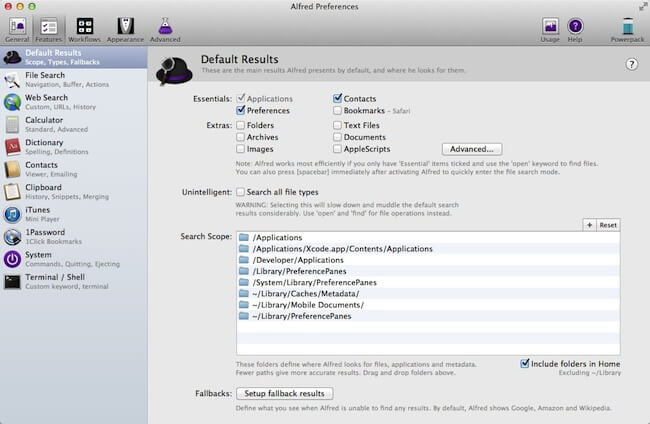
Приятная, хотя и не жизненно важная особенность — редактор тем. Теперь можно прямо в окне настроек поменять цвета, шрифты и размеры окна Alfred по вашему вкусу. Полученной темой в свою очередь можно быстро поделиться со всеми в Интернете. Стоит правда отметить, что чаще всего через 2-3 дня использования вы просто перестанете замечать окно Alfred, и его тема будет абсолютно не важна.
Главное же нововведение второй версии — так называемые Workflow. Не знаю даже, как адекватно перевести этот термин на русский, пожалуй, более-менее подойдет слово «процесс», хотя это и не перевод.
Так вот, эти самые процессы по сути являются переработанными полностью расширениями первой версии программы. Они стали намного гибче, их проще создавать и распространять. Давайте, например, попробуем создать простой процесс, который позволит запускать любимый AppleInsider простым нажатием на комбинацию горячих клавиш.
Нажимаем на кнопку с плюсом в списке процессов, выбираем «Blank Workflow», чтобы создать пустой проект. С Alfred поставляются разные примеры и заготовки, позволяющие понять, как это работает — рекомендую ознакомиться с ними. В диалоговом окне можно задать название процесса, информацию о его разработчике, иконку, прописать файл ReadMe. Все это можно не делать, если вы не собираетесь свой Workflow распространять.
Следующее, что нам нужно — выбрать событие, которое вызовет срабатывание этого процесса. В правом верхнем углу выбираем кнопку с плюсом, появится меню элементов, которые мы можем добавить. Нам нужен «Triggers» — «Hotkey», то есть триггер, срабатывающий при нажатии определенной комбинации горячих клавиш. Работают они глобально, поэтому доступ к сайту будет отовсюду. В появившемся диалоговом окне выбираем нужные нам настройки. Я, например, выбрал в роли горячей клавиши сочетание Cmd-Option-Shift-I. После этого наш триггер появится в основном поле в виде квадратика.
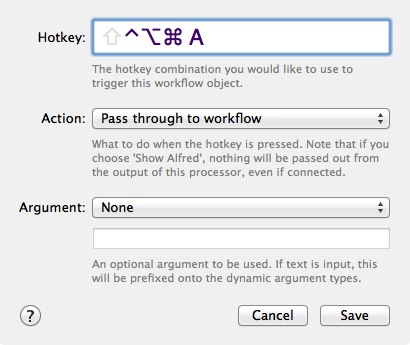
Теперь нужно задать желаемое действие. Выбираем «Actions» — «Open URL». Снова диалоговое окно, тут надо задать адрес, который мы хотим открыть, и браузер. Настраиваем все по вкусу, появляется квадратик, представляющий собой действие.
Последнее, что нам надо сделать — связать их между собой. При наведении на квадрат триггера, у него справа появляется «ушко». Вот это самое ушко нужно ухватить и потянуть курсором, соединив таким образом триггер с действием. Все, наш первый Workflow готов, и сразу работает.
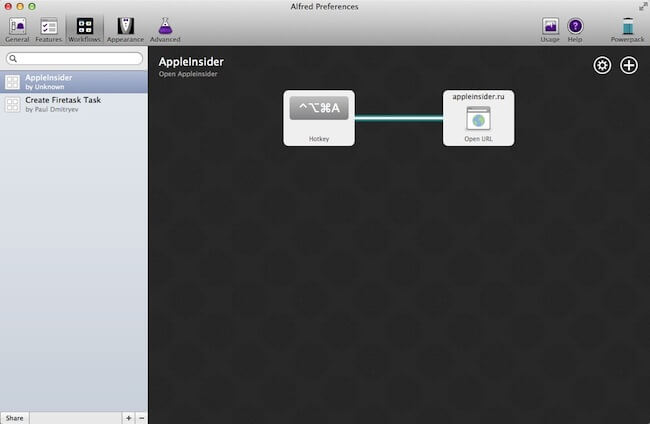
Если же в триггере в выпадающем списке «Argument» выбрать «Selection in OS X», а в действии задать адрес типа:
https://appleinsider.ru/search?cx=partner-pub-6968868674851935%3A49rfe2v5oqx&cof=FORID%3A11&ie=UTF-8&q={query}&sa=%D0%9F%D0%BE%D0%B8%D1%81%D0%BA&siteurl=
наш Workflow станет заметно интересней. Теперь вы можете выделить любой текст в любом приложении OS X, нажать комбинацию клавиш и автоматически запустить поиск выделенного текста на нашем сайте.
Невероятная мощь, при том, что это все — только самый простой сценарий. Реальные возможности процессов в Alfred намного шире, а там, где они не справляются, на помощь приходят сценарии на разных языках программирования, и это позволяет создавать невероятные по удобству и мощности сценарии обработки данных. Некоторые примеры собраны тут.
В общем, Alfred — мощный инструмент, способный невероятно упростить и ускорить вашу ежедневную работу за Mac-ом, но как и любой мощный инструмент он требует обучения, которое потом окупится сэкономленным временем.